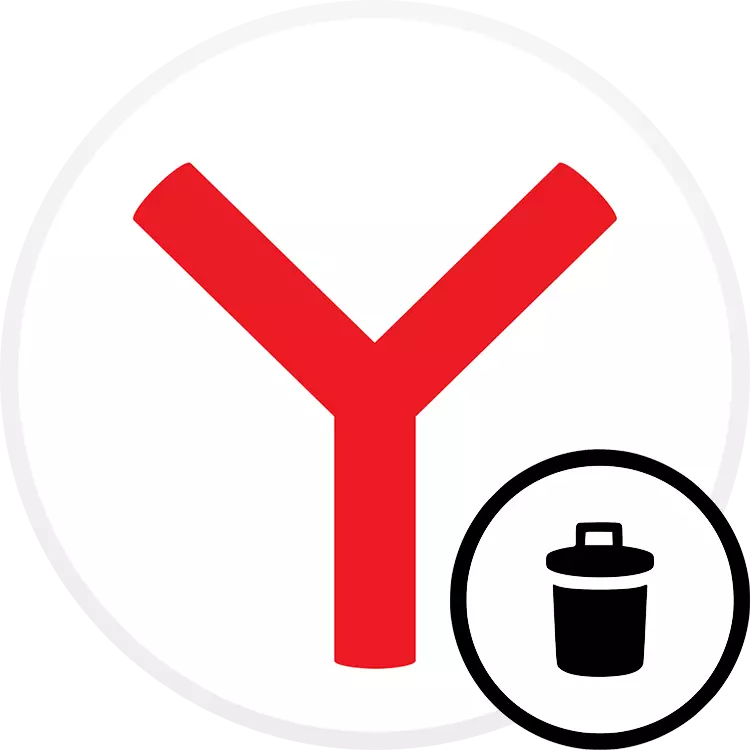
Хөтөчтэй хэзээ болох талаар ямар нэгэн асуудал тулгарч, тэдгээрийг шийдвэрлэхэд радикал арга байдаг. Дараа нь хэрэглэгч энэ програмын шинэ хувилбарыг дахин шинэчлэх эсэхийг шийдсэн эсвэл интернетийн өөр дамжуулагчийг сонгосон эсэхээ шийдсэн. Yandex.browex-тэй холбоотой нөхцөл байдалд хэд хэдэн боломжит сонголтууд байдаг - ердийн програм, гарын авлагын аргаар ашиглах боломжтой. Бид тус бүрийг дүн шинжилгээ хийх болно.
Компьютерээс yandex.baurizer-ийг устгах арга замууд
Энэ удаад бид yandex.bruezer-ийг компьютерээс хэрхэн устгахыг танд хэлье. Энэ нь Хөтөлбөрийг арилгах стандарт процедурын дараа үлдсэн хавтас, файлуудыг алж байгаа бөгөөд энэ нь хоёр туулайг ална.Хэрэв танд танилцуулах төлөвлөгөө байгаа бол бид үүнийг дахин дансандаа аль ч синхрончлолыг холбож өгч болно. хөтөлбөрийн хувилбар.
Дэлгэрэнгүй унших: Yandex.browser-д синхрончлох ажлыг хэрхэн тохируулах вэ
Арга 1: Гуравдагч тал
Хамгийн тохиромжтой, энгийн, үр ашигтай бөгөөд нэгэн зэрэг, нэгэн зэрэг, нэгэн зэрэг нь нэгэн зэрэг юм. Үүнтэй хамт, та зөвхөн үндсэн файлыг устгах боломжтой, гэхдээ системийн хавтас, бүртгэлийн систем дэх бүх "хаягдал" -г үйлдлийн системийг стандартчилал. Хэрэв та өөрийн компьютерээ Yandex.bauser-ээс компьютерээс (болон бусад програмаас) эсвэл эсрэгээр нь (болон бусад програм) эсвэл эсрэгээр хийхийг хүсч байвал та үүнийг дахин суулгахыг хүсч байна, гэхдээ дотоод системийн зөрчилдөөнийг хийх боломжгүй юм.
Хөтөлбөрийг арилгахын тулд програмыг дуусгахын тулд (Windows-д суулгаж, "суулгаж, устгах, устгах, устгах, устгах, устгах, устгах), өөрөөр хэлбэл Хөтчийг устгах нь өөрөө устгах боломжгүй юм. систем дэх бүх ул мөр.
Дээрх линкээр та програмтай танилцаж, үйлдвэрлэгчийн албан ёсны вэбсайтаас татаж авах боломжтой болно. Нэг удаагийн болон үе үе ашиглахад энэ нь суурилуулалт шаарддаггүй үнэгүй зөөврийн хувилбар (зөөврийн).
- Revo UninStaller-г ажиллуулсны дараа та компьютер дээрээ суулгасан бүх програмуудын жагсаалтыг нэн даруй харах болно. Тэдний дунд, Yandex-г сонго. Зүүн хулганы зүүн товчийг дарж, дээрх хэрэгслийн самбар дээр дээр дарж "Устгах" дээр дарна уу.
- Урьдчилсан шинжилгээ эхлэх бөгөөд Windows сэргээх цэгийг автоматаар автоматаар үүсгэх болно. Хэрэв та бүрэн устгагдахаар төлөвлөж байгаа бол энэ нь бүртгэлд хамрагдахаар төлөвлөж байгаа бол энэ нь бүртгэлд нөлөөлөх болно. Үйл ажиллагааны системийн чухал бүрэлдэхүүн хэсэг юм.
Хэрэв сэргээх цэгийг бий болгох үйл явц амжилтгүй болсон бол энэ функцийг таны систем дээр идэвхгүй болгосон байна. Доорх нийтлэлүүдээс ирсэн нийтлэлүүдээс os сэргээх бүрэлдэхүүн хэсгийг хэрхэн идэвхжүүлж, өөрийнхөө цэгийг гараар хийх талаар суралцаж болно. Эсвэл та зүгээр л сэргээх ажлыг идэвхжүүлж болно, Revo UninStaler-ийг дахин эхлүүлж, даалгавраа дахин биелүүлэхийг зөвшөөрнө үү.
Бид revo устгагчийг хадгалах эсвэл бусад програмыг ижил аргаар устгахыг зөвлөж байна. Тиймээс та хатуу диск дээр илүү зайг чөлөөлж чаддаг, системийг хэт их, шаардлагагүй файлуудаар бөглөж, өмнөх гүйцэтгэлтэй, програм хангамжийн зөрчилдөөнөөс зайлсхийх хэрэгтэй.
Арга 3: Гараар зайлуулах
Зарим хэрэглэгчид суулгагч (энэ нь усгүй) -ээс хойш хөтөчөөс салахын тулд асуудал гардаггүй. Энэ нь өөр өөр алдаа, бүтэлгүйтэлтэй холбоотой тул гарын авлагын ус зайлуулах шаардлагатай байна. Гэсэн хэдий ч энэ нь туршлагагүй хэрэглэгчдэд хэцүү байдаг.
Доорх зааврыг оруулахаас өмнө нуугдсан, системийн файлыг харуулахыг мартуузай. Тэдэнгүйгээр та гол Yandex.bauser файл хадгалсан хавтсанд орох боломжгүй болно!
Дэлгэрэнгүй унших: Windows 7 / Windows 8 / Windows 10 дахь нууцлагдсан хавтасыг харуулна
- Эхлээд бид цаашид хийх ёстой газартай байх ёстой хэсэгт байрлах хавтас руу очих хэрэгтэй. Үүнийг хийхийн тулд дараагийн зам, хэрэглэгчийн нэр, таны PC-д ашиглах хамгийн сүүлийн хувилбарын нэр, нэрийн нэрийг орлуулах.
C: \ хэрэглэгчид \ users_name \ Appdata \ Appdata \ Appdeex \ yandexbrower \ PANDEX_SALES_SEX_WEXTY_WEXERYSY \ SOCKERSY \
- Тохиргоо эсвэл Setup.exe-ийн фолдерт олоорой.
- Шошгоны баруун товчийг дарж, "Проперти" зүйлийг сонгоно уу.
- TAB "шошго дээр нэг удаа" объект "объектыг хайж, энэ товчлолыг бий болгосон хаягийг хайж, хажууд байгаа хаягийг харах боломжтой. Энэ замын төгсгөлд цоорхойгоор дамжин өнгөрч, - параметрийг нэмнэ. Хоёр зураастай байх ёстой, бас нэг биш гэдгийг анхаарна уу. "OK" дээр дарна уу.
- Одоо бид энэ товчлолыг эхлүүлээд, хөтөчний оронд бид "Устгах" эсвэл "Дахин устгах" гэж санал болгож буй цонхыг харж байна. Эхний сонголтыг сонгоно уу.
- Хэрэглэгчийн өгөгдлийг хадгалахыг (үнэндээ, бүх "хэрэглэгчийн өгөгдөл" хавтас нь синхрончлох болно. Хавчуурга, нууц үгээ алдахгүй. Хэрэв энэ бүх зүйл хэрэггүй бол дөрвөлжинд хачиг тавиад "Хөтөчийг устгах" дээр дарна уу.

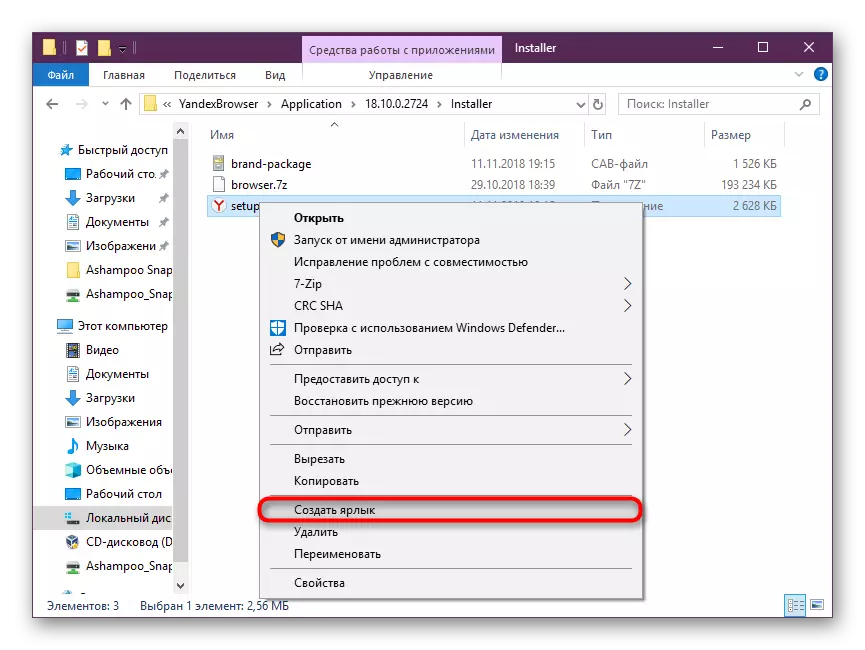
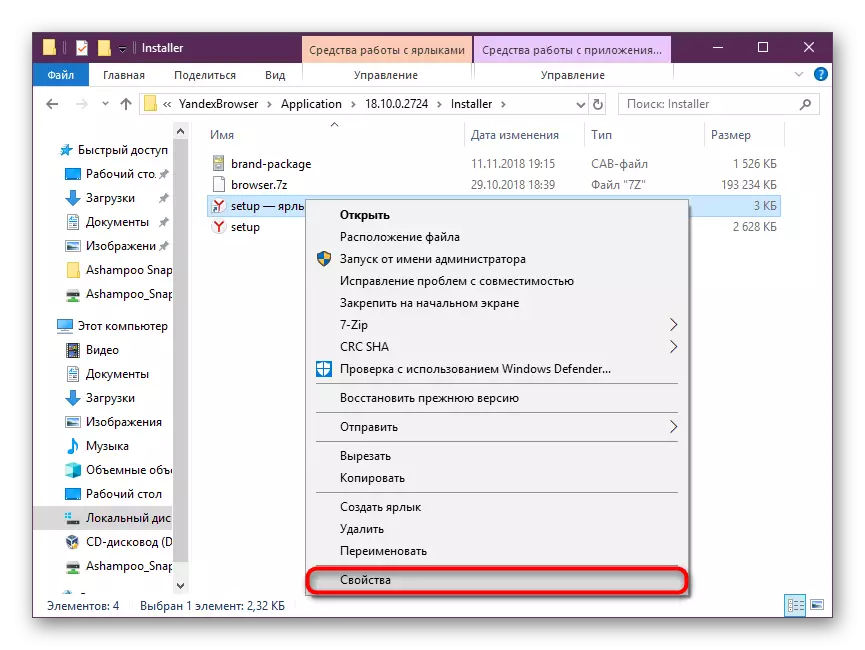
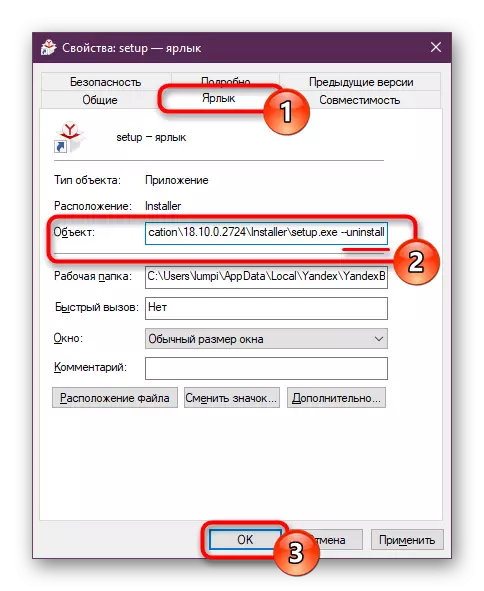
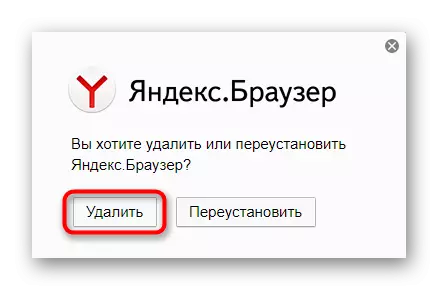
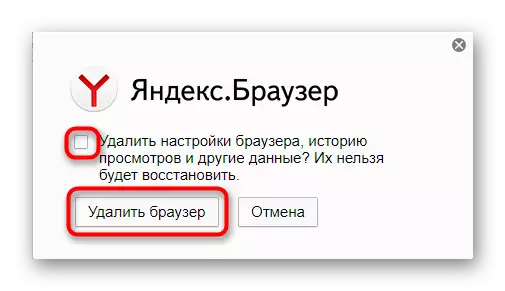
ХӨГЖЛИЙН ХУДАЛДАН АВЧ БАЙНА. Энэ арга нь энэ арга нь өмнөхтэй ижил төстэй бөгөөд энэ нь өмнөхтэй ижил төстэй бөгөөд энэ нь өөрсдөөсөө хойшхи хамгийн бага мөрүүд нь явах болно.
Бид таны компьютерээс Yandex.bauser-ийг устгах 3 аргыг харав. Зарим файлууд зайлшгүй хийх боломжгүй тул бүрэн устгах аргыг ашиглах нь зүйтэй бөгөөд бүртгэлээс зайлсхийх боломжтой бөгөөд extaint ашиглах боломжгүй юм. Ер нь ижил вэб хөтөч, шаардлагатай бол тэдэнтэй ижилхэн Megabytes-ийг хэрэгжүүлэхгүй Хэрэглэгч системд yandex фолдерыг үргэлж устгах замаар тэдгээрийг гараар устгах боломжтой.
- Эхлээд бид цаашид хийх ёстой газартай байх ёстой хэсэгт байрлах хавтас руу очих хэрэгтэй. Үүнийг хийхийн тулд дараагийн зам, хэрэглэгчийн нэр, таны PC-д ашиглах хамгийн сүүлийн хувилбарын нэр, нэрийн нэрийг орлуулах.

